 Créer une (petite) vidéo « impactante », pleine de pep’s ?
Créer une (petite) vidéo « impactante », pleine de pep’s ?
Simplement ?
Et avec du style ?
C’est possible !
Adobe Voice
Rien de nouveau, mais j’ai du retard à rattraper ici 😉
Pour quoi faire ?
Pour expliquer une notion, pour présenter un concept ou tout autre contenu d’apprentissage, pour mémoriser un poème (l’exemple ci-dessous) ou tout autre texte.
La limite ce sera celle de votre imagination (pédagogique) ! 😉
Voici un exemple (pas à pas) pour la fête des mômans.

1. Créer un compte.
S’identifier une fois puis l’application sera utilisable en classe, même SANS connexion.
[on me souffle un petit bug qui empêcherait de créer sans connexion – que je n’ai pas remarqué pour ma part – … mais si toutefois cela vous arrivait, pour sûr il sera réglé bien vite par les / CQFD développeurs réactifs et à l’écoute permanente : mise à jour ce mercredi 13 mai 2015 * (voir en fin de billet)].
2. Créer un projet : bouton +
« create a new story » puis lui donner un titre
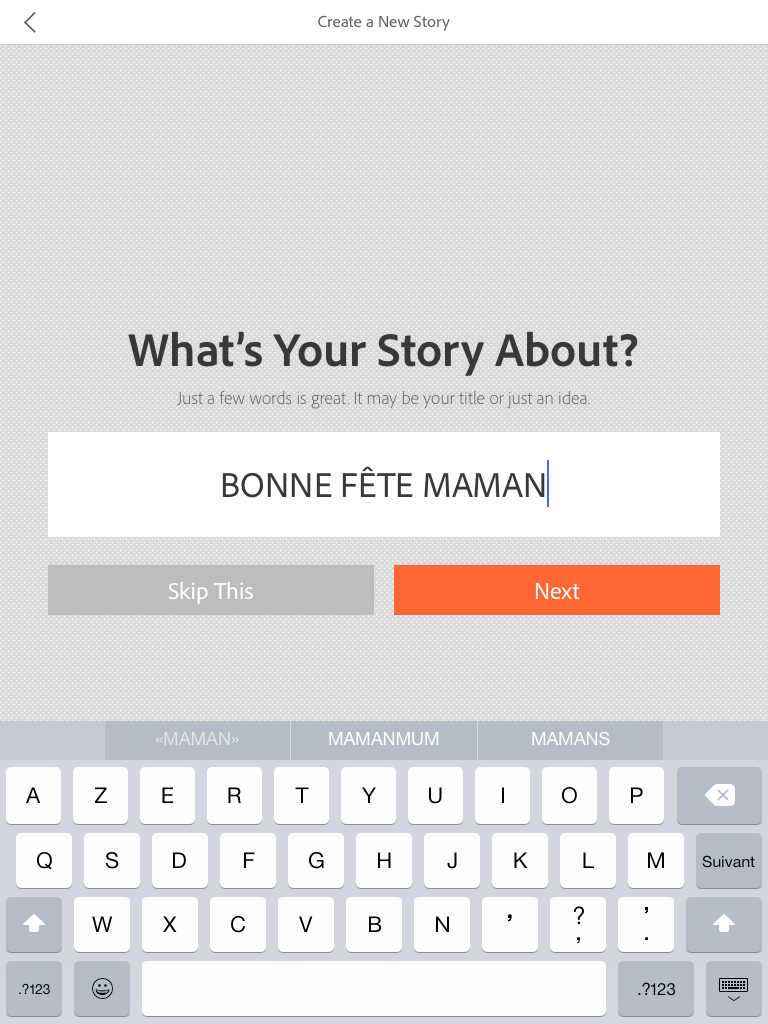 appuyer sur « next »
appuyer sur « next »
Vous arrivez sur les modèles (les structures) proposés.
Cela impacte la structure, imposée ou pas. J’ai choisi le modèle libre :
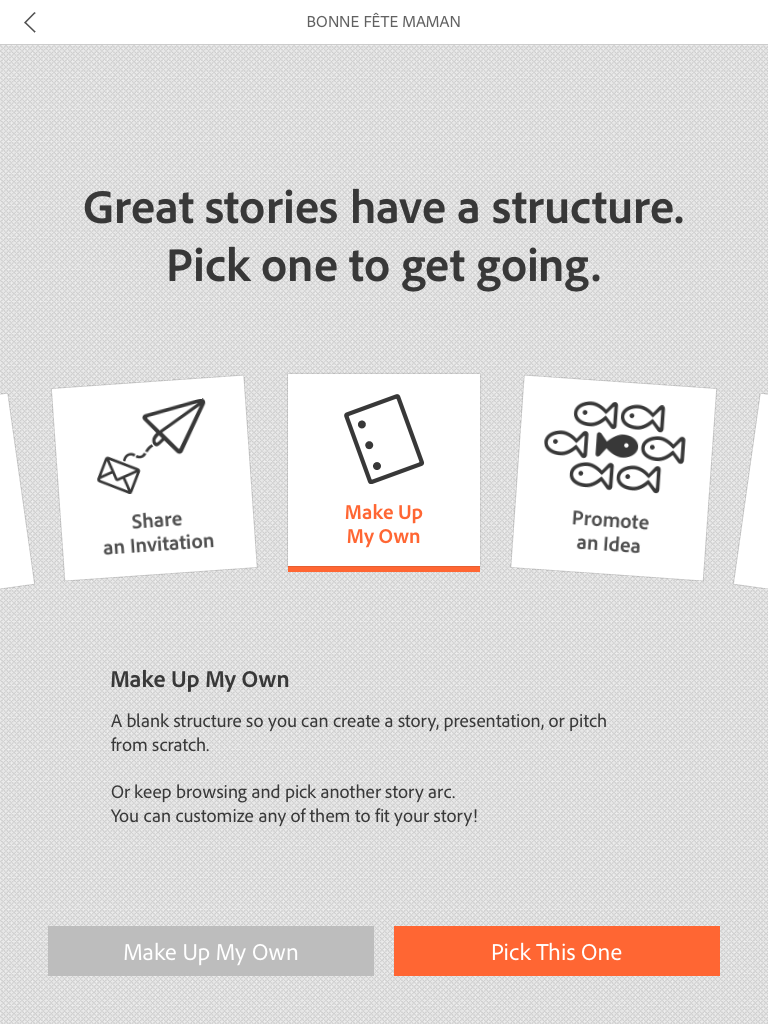
N’hésitez pas à faire des tests avec les différents modèles proposés.
Amusez-vous ! 🙂
3. Sélectionner la disposition des éléments dans votre vidéo : « layout »
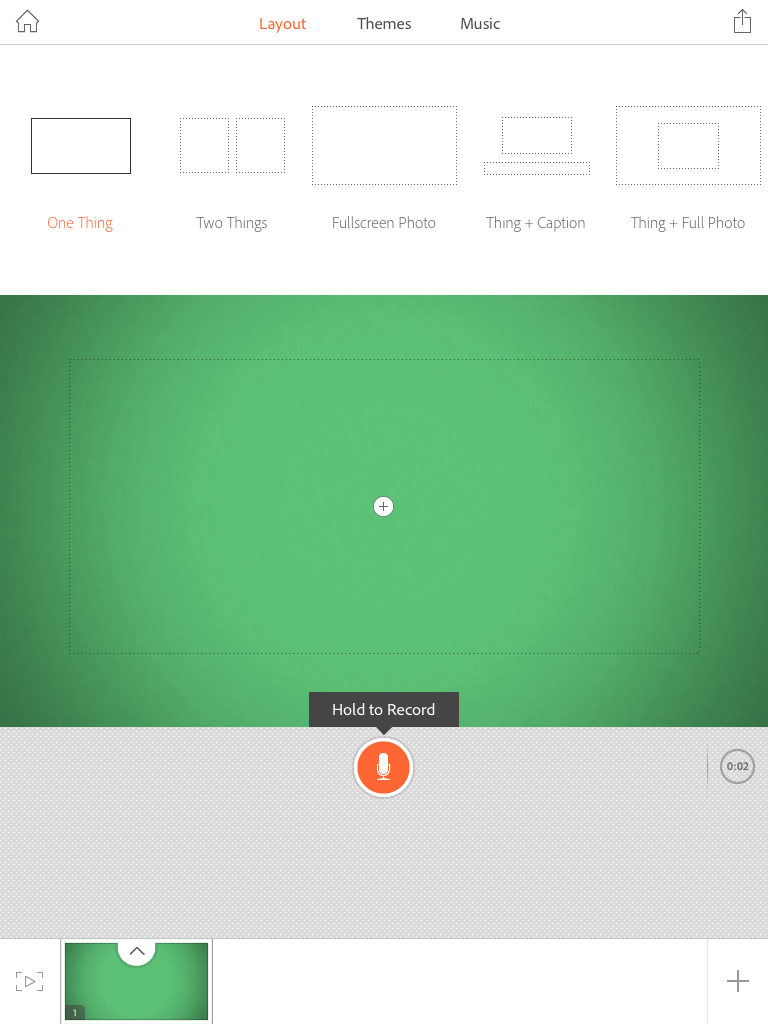
5. Choisir le contenu de la première « diapo »
– Soit une icône, un pictogramme :
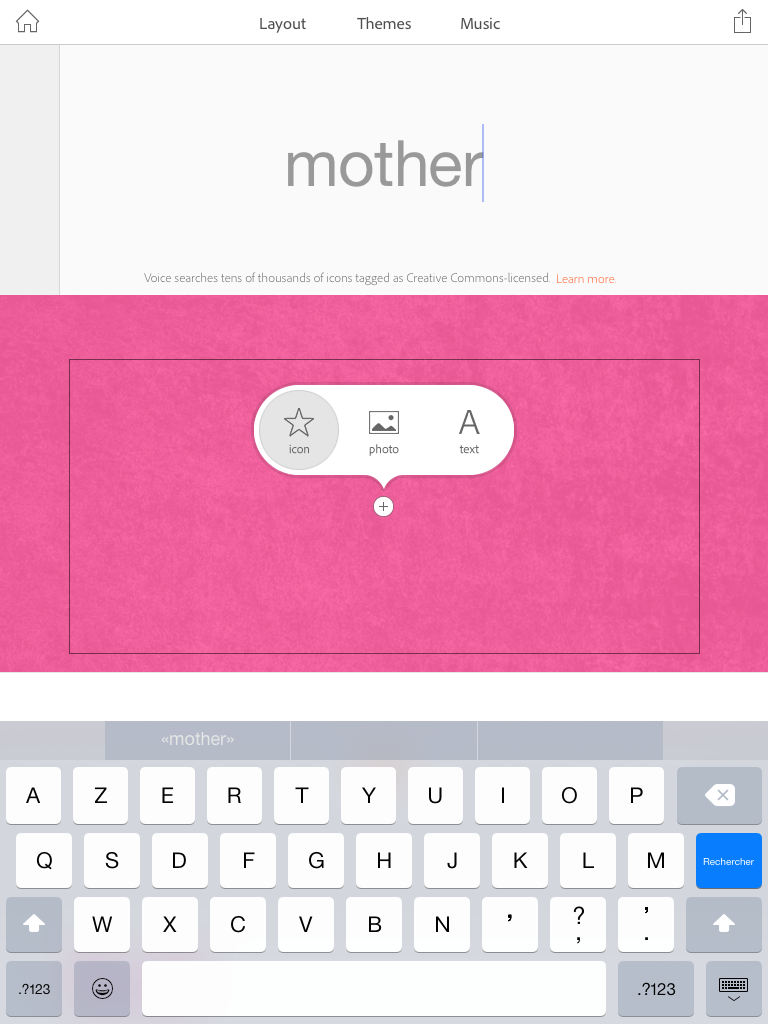
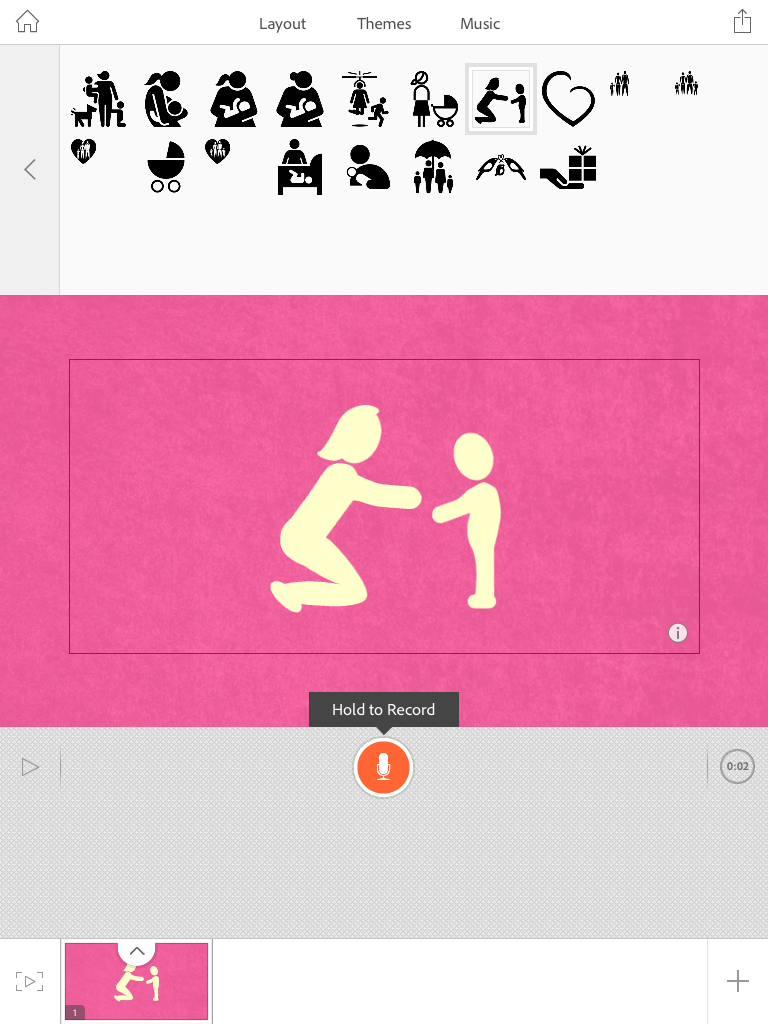
Recherche par mots clé en anglais et SEULEMENT si vous disposez d’un accès internet, c’est bien ma seule restriction sur cette application.
Si on n’a pas d’accès internet en classe, on contournera ceci en préparant ses images à l’avance dans un album photo, disponible depuis la pellicule de l’iPad.
Diverses possibilités :
– Soit insérer une photo : depuis l’iPad, depuis DropBox ou directement avec l’appareil photo, en direct
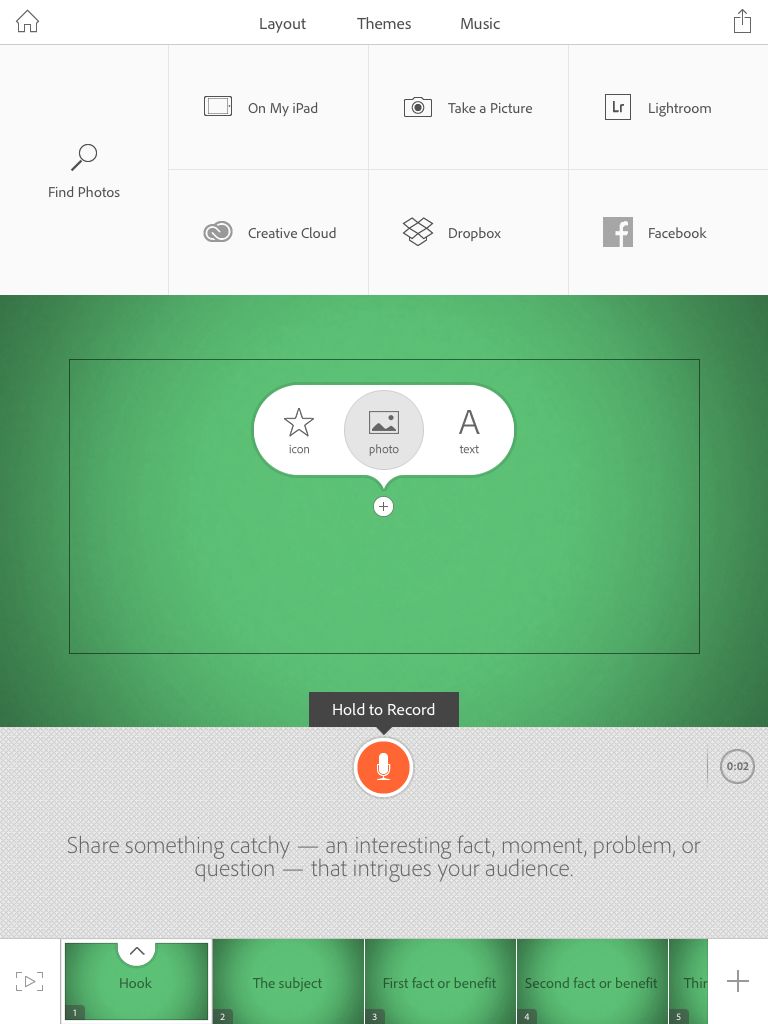
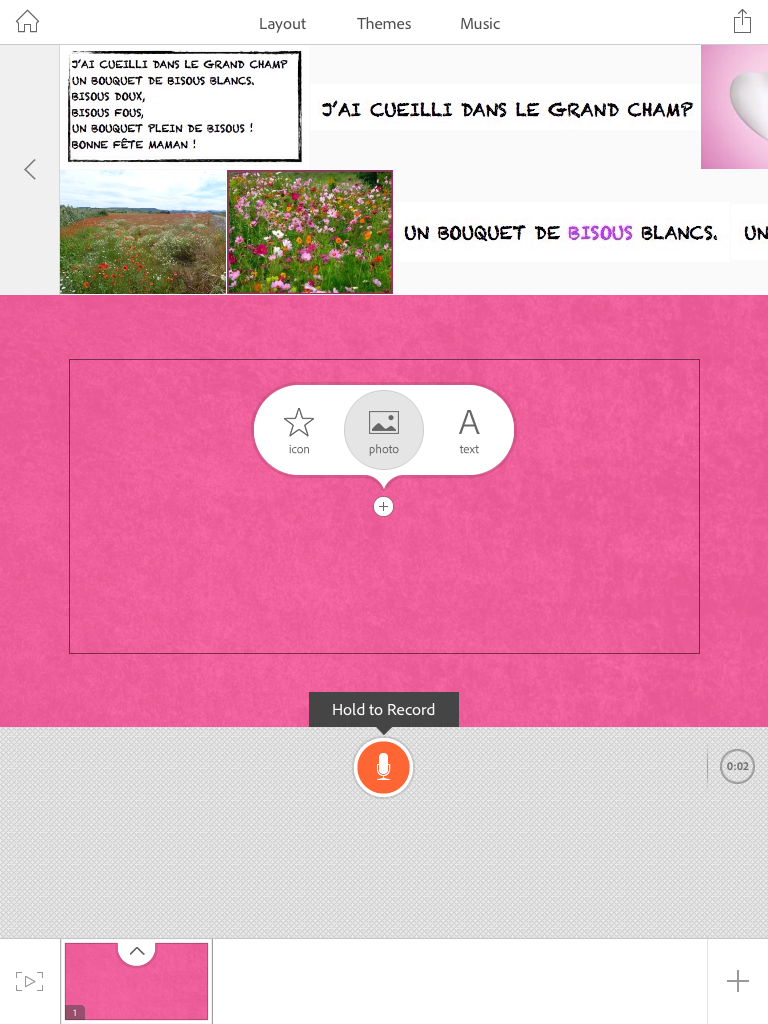
– ou encore du texte, tout simplement.
[ou l’image du texte]
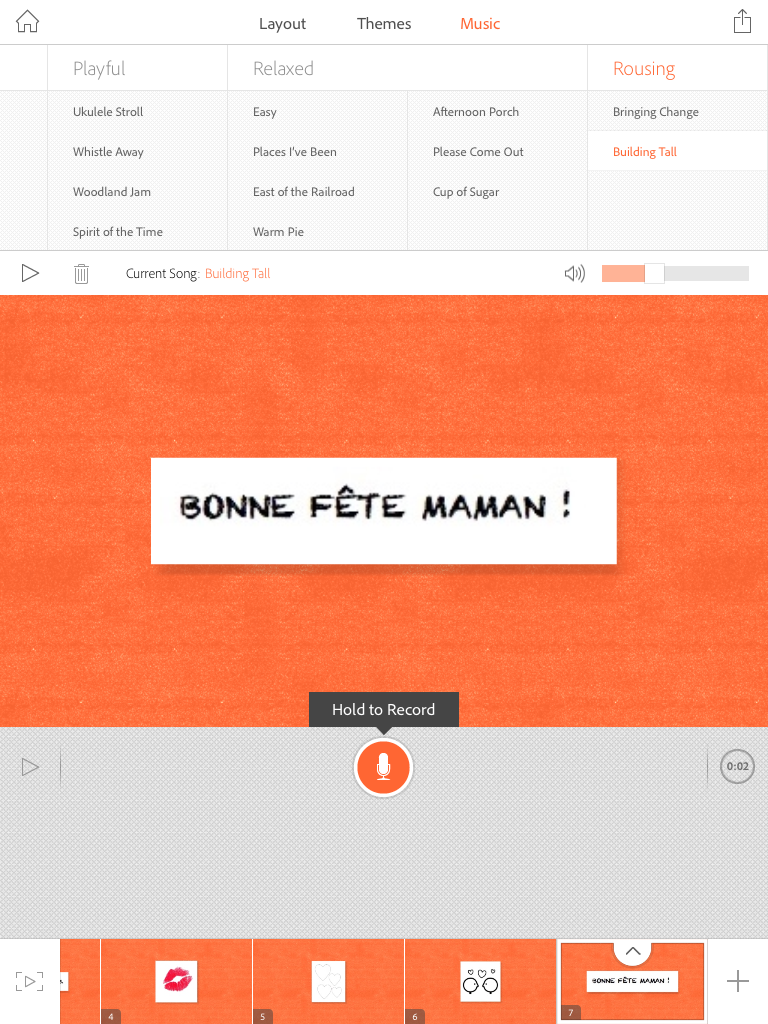
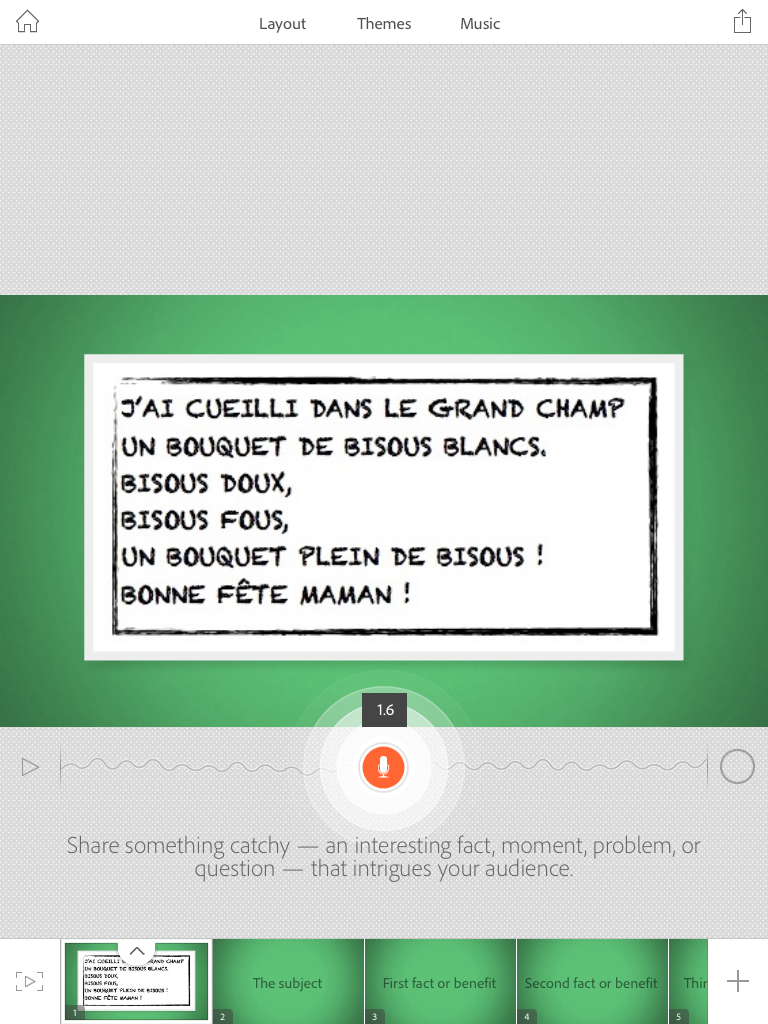
Procéder de même pour chaque diapo ou page de votre vidéo.
Bouton + en bas à droite, pour ajouter des pages / diapos.
[la petite flèche sur la diapo fera apparaitre le « delete » pour la supprimer au besoin]
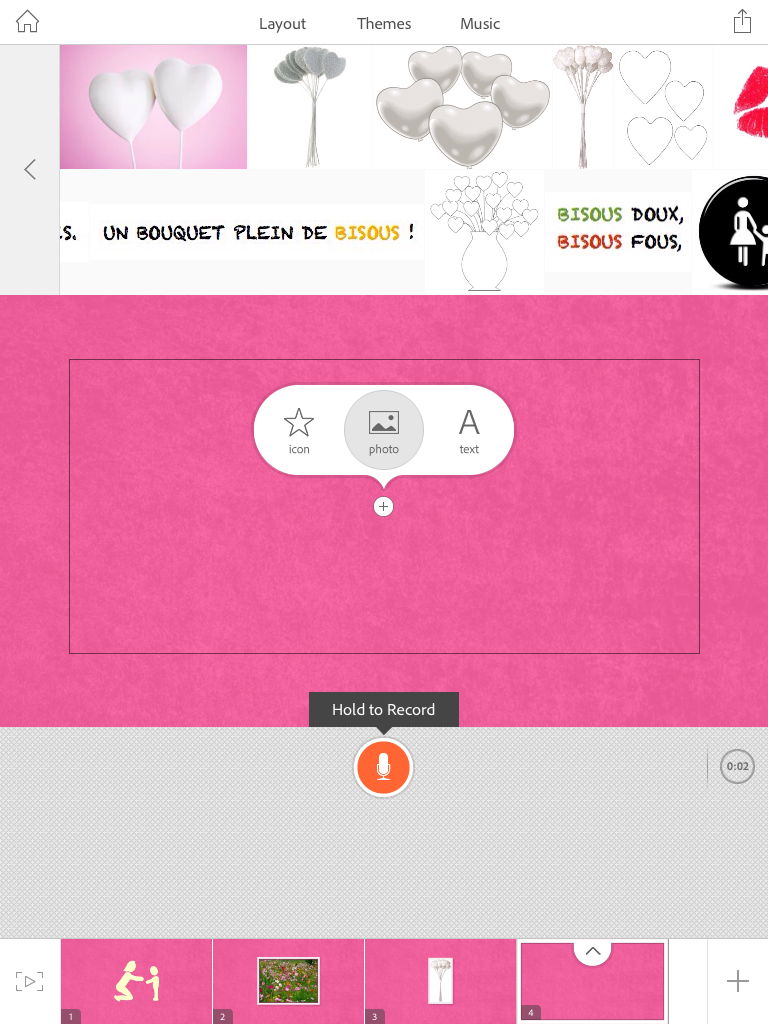
6. Enregistrer sa voix ou celle des élèves en maintenant appuyé le bouton micro (orange).
Le « compteur-temps » tourne tout au long de l’enregistrement.
Vous pouvez enregistrer la voix dès que vous avez inséré le contenu sur chaque diapo ou y revenir quand vous avez préparé chacune. C’est au choix.
NB : Appuyer à nouveau sur le micro permet de recommencer, les sons ne s’ajouteront pas au bout.
On peut recommencer autant de fois que de besoin, s’écouter, s’améliorer, se corriger, faire attention à la prononciation (etc).
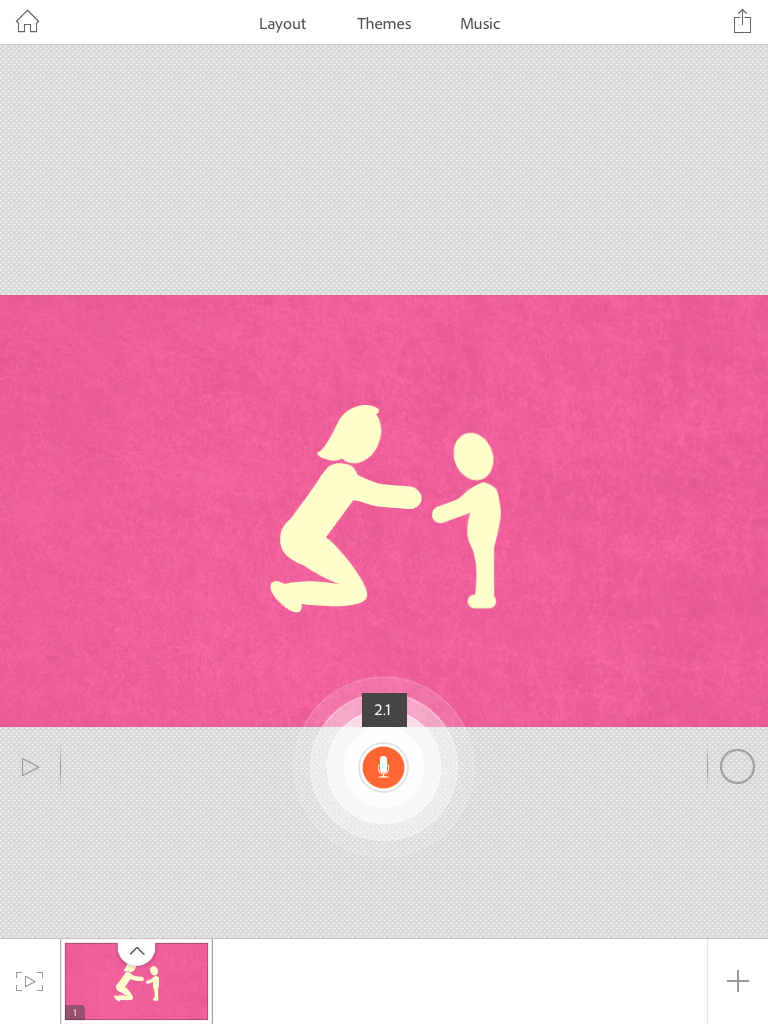
7. Choisir la musique de fond
NB : On peut régler le volume avec le petit curseur orange (juste au-dessus de l’image) afin que la musique ne couvre pas la voix des enfants.
Vous changez la musique à n’importe quel stade de votre travail. Vous pouvez même changer d’avis et en changer quand bon vous semble. Eh ouais 😉
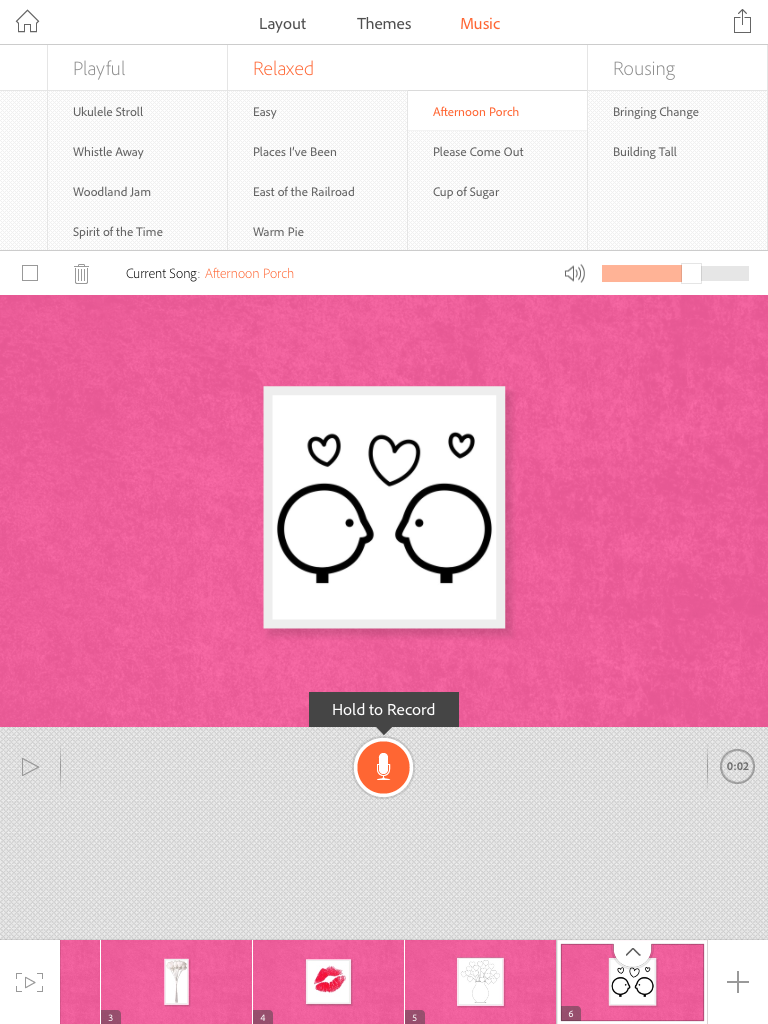
8. Il ne reste plus qu’à partager cette (superbe !) création.
Appuyer sur le pictogramme carré + flèche, tout en haut à droite.
Share :
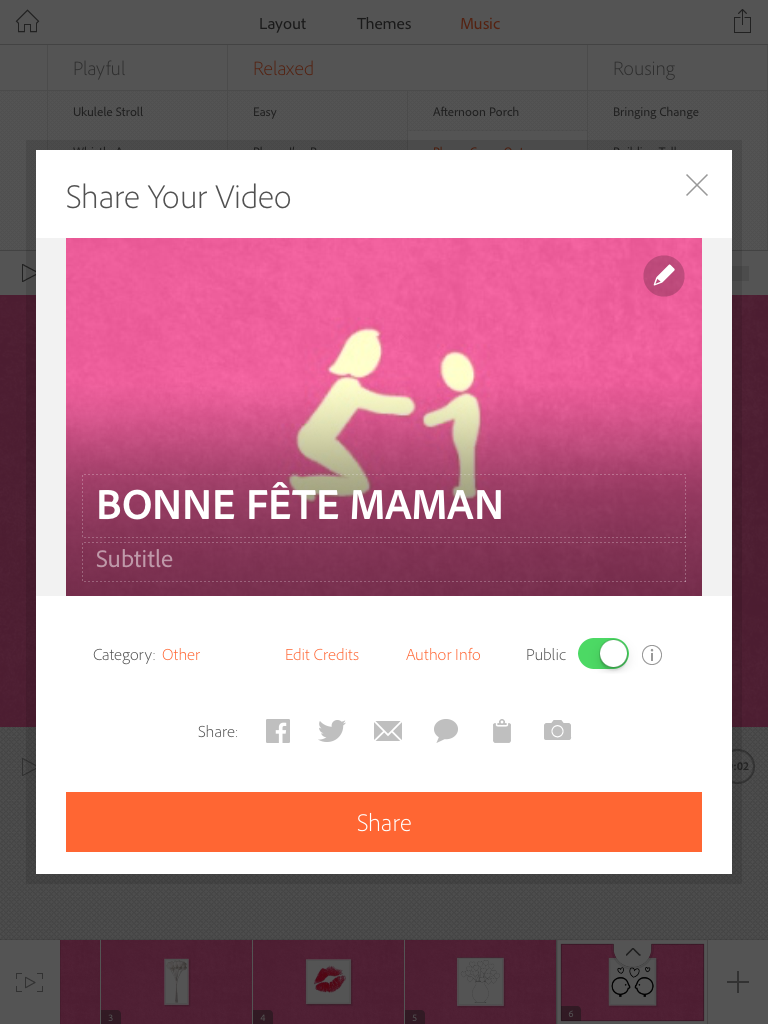
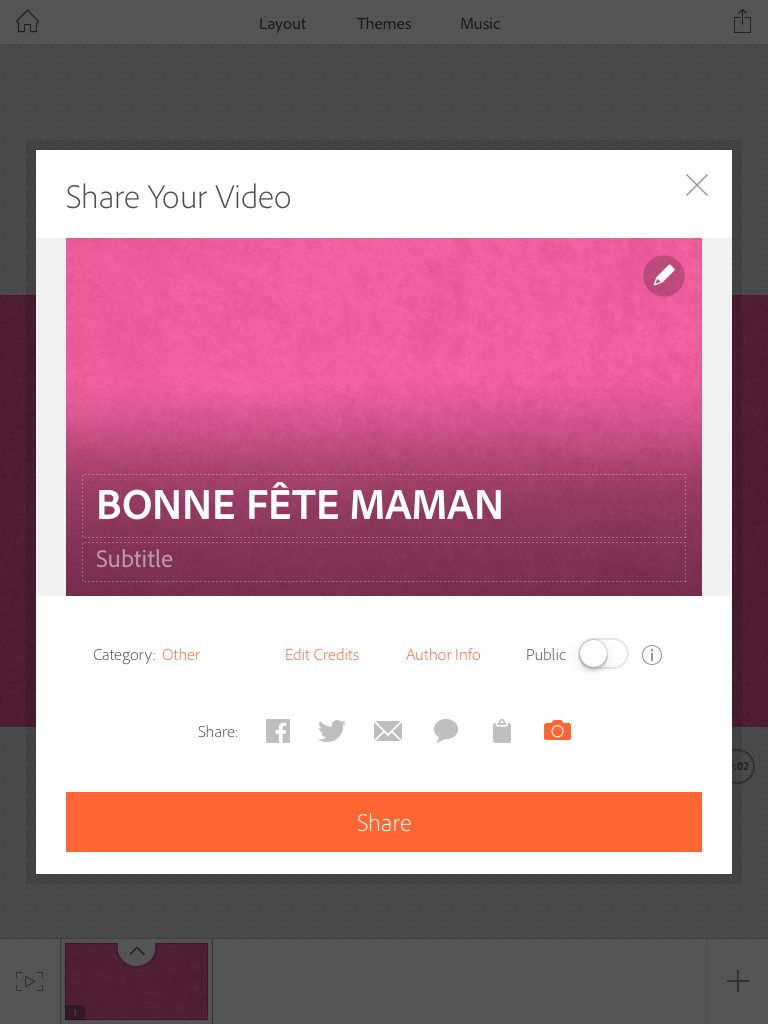
J’ai décoché la publication publique de la vidéo.
J’ai choisi d’enregistrer cette vidéo sur la pellicule de l’iPad (appuyer sur le petit appareil photo) : je veux la conserver sur ma tablette pour la réutiliser ensuite dans un eBook sonore, en projection etc.
Et voilà, en un temps record, une vidéo au fini très « pro » ! 😉 même si je ne le suis pas, et nos élèves non plus !
Difficile de faire plus simple non ?
Vous essayez ?
- Quelques exemples créés en classe ou pour la classe :
– Enregistré par toute la classe :
– Pour mémoriser le poème, disponible sur toutes les tablettes des élèves :
– Pour s’imprégner des règles à l’école, à la rentrée (et en images) :
les règles à l’école from vairaunik on Vimeo.

Ici, une excellente revue d’app, sur un excellent site.
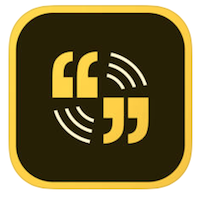
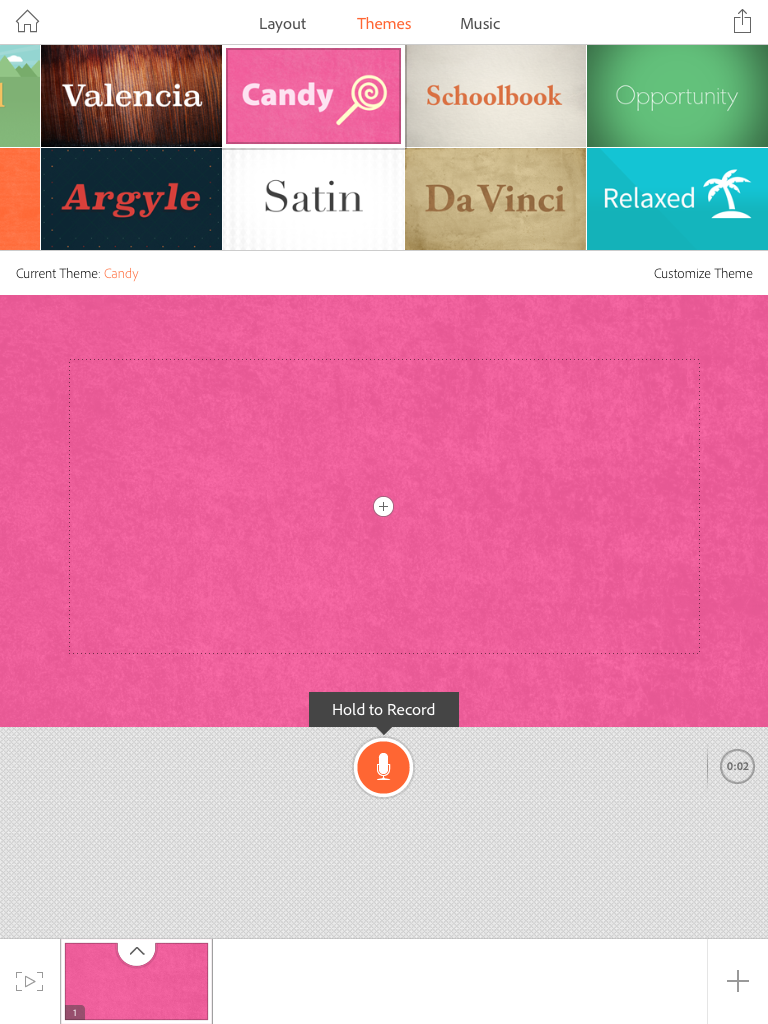
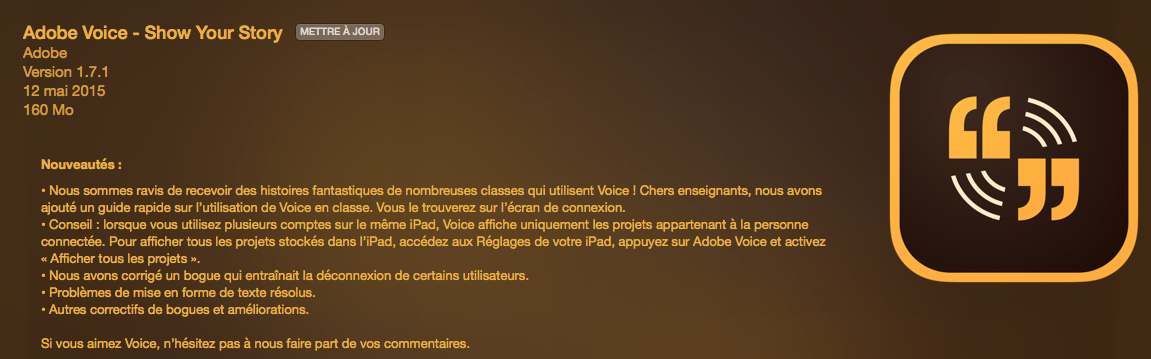
09/05/2015 at 08:50
coucou vairaunik, et oui je suis aussi une grande fan d adobe voice.
je m’en sers aussi pour monter de petits albums échos numériques. Une grande facilité une fois qu’on a déjoué les petits mots d’anglais. Je confirme le bug dont tu parles ; il arrive parfois que je ne puisse plus ouvrir adobe pour relire la video. il faut que j’attende la connexion que je n’ai pas en classe pour retravailler dessus.
Dans le thème « je suis une super pro de la video » je te conseille d’essayer Imovie.
je viens de monter un film qui retrace les ateliers « massages » vécus par mes élèves sur 6 semaines. Je l’ai monté pour la mettre sur mon blog de classe et que les parents puissent refaire les gestes avec leur enfant. je suis trop fière de moi !!!!!!
biz
09/05/2015 at 09:03
Wow
IMovie nickel, oui oui ! je conseille à nos lecteurs de ce pas !
Et bravo pour cette super idée 🙂
09/05/2015 at 15:40
Maintenant que j’ai revu toutes les règles du bien vivre ensemble en classe, je vais pouvoir retourner en maternelle : y’a pas une petite place libre dans la classe de Véronique?…
09/05/2015 at 17:17
Oui !! 🙂